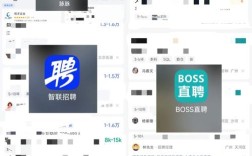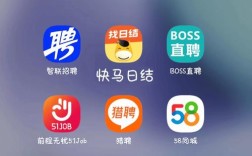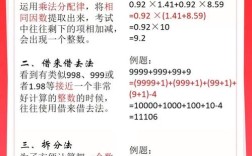要让排版更有层次感,关键在于通过视觉元素的有序组合,引导读者视线、区分信息主次,让内容逻辑清晰且易于阅读,层次感的本质是“对比”与“分组”,即通过大小、颜色、间距、对齐等差异突出重点,同时将关联信息归为一组,形成清晰的视觉层级,以下从核心原则、具体方法、实操案例及常见误区四个维度展开说明。
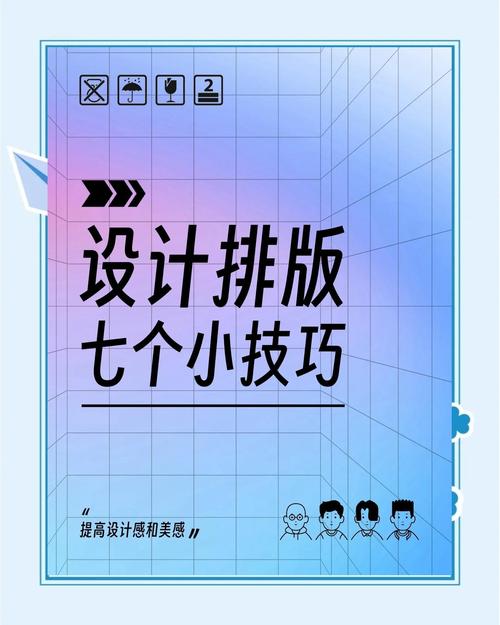
明确核心原则:从“信息关系”出发
排版前需先梳理内容逻辑:哪些是核心信息(如标题、,哪些是次要信息(如注释、补充说明),哪些是背景信息(如数据来源、延伸阅读),层次感的建立需严格遵循“核心信息优先级最高,次要信息次之,背景信息弱化”的原则,避免所有元素“平铺直叙”,一篇文章中,标题应比正文更醒目,正文应比页脚信息更突出,这种“金字塔式”的信息分布是层次感的基础。
关键方法:用视觉差异构建层次
字体:通过“大小粗细”区分主次
字体是排版中最直接的层次工具,通常遵循“标题>小标题>正文>注释”的字号梯度,标题用24-36px加粗,小标题用18-24px半粗,正文用14-16px常规,注释用12px细体,可通过字体粗细强化对比:核心标题用“粗体”,次要标题用“中等粗细”,正文用“常规”,避免全文仅用一种粗细。
需注意:字体种类不宜过多,同一层级尽量保持字体统一(如标题均用黑体,正文均用宋体),避免杂乱,中文字体搭配建议:标题用思源黑体、微软雅黑等无衬线体(现代感强),正文用思源宋体、Times New Roman等衬线体(阅读友好)。
颜色:用“深浅饱和度”引导视线
颜色是快速区分信息层级的利器,核心原则是“核心信息深色/高饱和度,次要信息浅色/低饱和度”,标题用深蓝色(#2C3E50),正文用灰色(#333333),注释用浅灰色(#999999),重点内容可局部用橙色(#FF6B35)或红色(#E74C3C)突出。
需注意:颜色数量控制在3-4种以内,避免“五彩斑斓”导致视觉疲劳,背景色与文字颜色需保持足够对比度(如白底黑字、深底浅字),确保可读性。
间距:用“留白”分组信息
间距是“无声的分组工具”,通过调整元素间的距离,让关联信息更紧密,无关信息更疏离,具体包括:
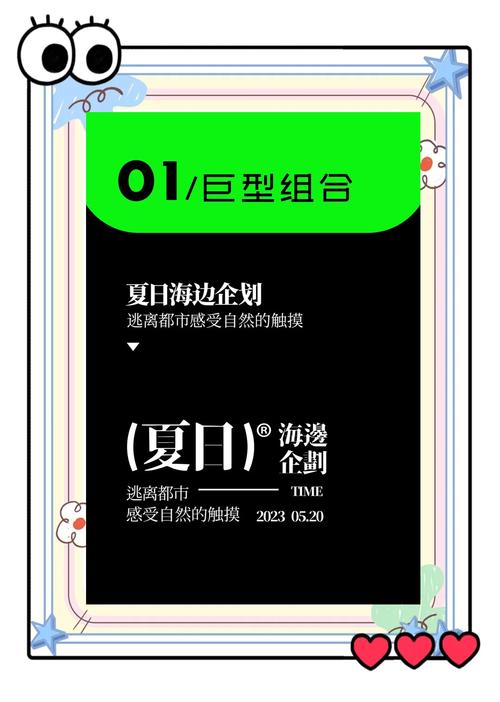
- 段间距:正文段落间距设为1.2-1.5倍行高,避免文字拥挤;段落间增加空行(或用分隔线),区分不同段落逻辑。
- 页边距:适当增大页边距(如上下2.5cm,左右2cm),让内容“呼吸”,避免边缘紧贴导致的压抑感。
- 元素间距与正文间距>段落间距>行内文字间距,例如标题下方留出20px空白,正文段落间留出10px空白,确保层级清晰。
对齐:用“秩序感”强化逻辑
对齐是排版的基础,统一的对齐方式能让版面更整洁,间接增强层次感,常见的对齐方式有:
- 左对齐:最符合阅读习惯(从左到右),适合正文、列表等大段文字,视觉平稳。
- 居中对齐、海报标语等短文本,突出仪式感,但长文本居中易导致阅读视线“跳跃”,需谨慎使用。
- 右对齐/两端对齐:右对齐多用于注释、引用;两端对齐(如书籍排版)能让左右边缘整齐,但需注意避免“字间距过大”影响阅读。
需注意:同一版面尽量保持一种“主导对齐方式”,避免标题居中、正文左对齐、列表右对齐的混乱组合。
图文关系:用“位置”建立关联
图片、图表等视觉元素需与文字内容形成“主次+关联”,避免孤立存在。
- 核心配图下方居中放置,尺寸较大(占版面1/3-1/2),搭配简短说明文字(如图注),形成“标题-图-注”的视觉流。
- 辅助图表:在相关段落旁侧放置,尺寸较小(如宽度为正文2/3),用边框或背景色与文字区分,强化“数据支撑”的次要层级。
- 图标:用于标注重点(如“★重要”“→步骤”),尺寸小于正文,颜色与标题呼应,通过“小而精”的元素点缀层次。
分隔元素:用“线条/色块”划分区域较多时,可通过分隔线、色块、边框等元素“切割”版面,形成独立的信息区块,增强层次。
- 分隔线:用细线(1-2px)或虚线分隔标题与正文、章节与章节,颜色浅灰(#E0E0E0),避免喧宾夺主。
- 色块:在“小标题+正文”组合外添加浅色背景(如淡蓝色#F0F8FF、浅灰色#F5F5F5),让区块更突出,适合PPT、长文档排版。
- 边框:对表格、引用文字添加细边框(1px实线),内部文字与边距保持8-10px,形成“聚焦”效果。
实操案例:以“长文档排版”为例
假设需排版一份“年度工作总结”,可通过以下步骤构建层次感:
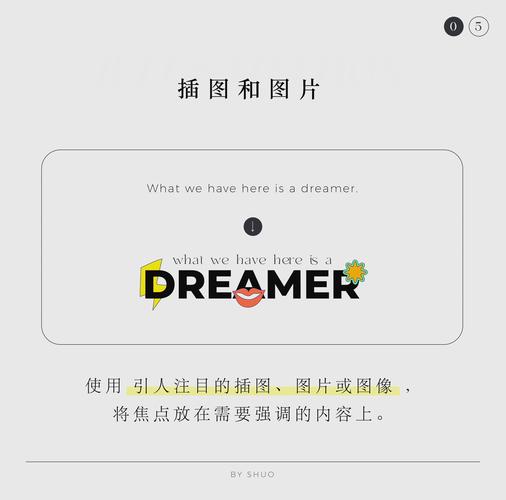
- :用28px黑体深蓝色,居中对齐,下方加20px空白;
- :用20px微软雅黑加粗,左对齐,段前10px、段后5px空白,左侧添加2px深蓝色竖线;
- :用16px思源宋体半粗,左对齐,段前5px空白,颜色为灰色(#555555); 用14px思源宋体,1.5倍行高,左对齐,首行缩进2字符;
- 数据表格:置入相关段落下方,表头加浅灰色背景(#F0F0F0),表格内文字居中,边框用1px浅灰实线;
- 注释:用12px宋体,居中对齐,页脚添加分隔线与正文区分。
通过以上处理,读者可快速定位“章节-小节-内容-数据”的逻辑,无需逐字阅读即可抓住重点。
常见误区与避坑指南
-
误区1:过度装饰,层次模糊
错误做法:标题用3种颜色、正文加发光效果、段落间距忽大忽小。
正确思路:层次感≠元素多,而是“少而精”,用1-2种核心颜色、1种字体家族、统一的间距规则,通过“对比”而非“堆砌”突出重点。 -
误区2:忽视移动端适配
错误做法:PC端用复杂排版(如多栏、小字),移动端直接复制,导致文字过小、间距错乱。
正确思路:移动端排版需简化层级,减少字体大小差异(标题20-24px,正文14-16px),增大点击间距(按钮/链接间距≥44px),确保“拇指友好”。 -
误区3:信息主次不分
错误做法:全文加粗、多处使用红色、所有段落间距一致。
正确思路:先梳理信息优先级,再选择对应的视觉强度:核心信息用“最大字号+最深颜色+加粗”,次要信息用“常规字号+浅色+细体”,背景信息用“最小字号+灰色+无装饰”。
相关问答FAQs
Q1:排版时如何平衡“层次感”与“简洁性”?
A:平衡的关键是“减法思维”,先梳理内容,仅保留核心信息,再用1-2种视觉工具(如“字体大小+颜色”)区分层级,避免同时使用“字体、颜色、间距、边框”等多种元素,标题用“大字号+深色”即可,无需额外加边框;正文用“常规字号+灰色”后,无需再调整行内颜色,简洁的本质是“让每个元素都有明确目的”,避免为层次而层次。
Q2:小篇幅内容(如海报、短文案)如何快速做出层次感? 需“聚焦核心”,用“1个主视觉+2个辅助元素”构建层次,例如海报:主标题用“最大字号+高饱和度颜色”(如30px红色),副标题用“中等字号+低饱和度颜色”(如18px灰色),正文用“最小字号+常规颜色”(如14px黑色),搭配1张核心图片(占版面50%)和1个行动按钮(如“立即报名”用橙色背景+白色文字),通过“主标题最突出-副标题次之-正文辅助-按钮引导行动”的四级层次,快速传递信息。